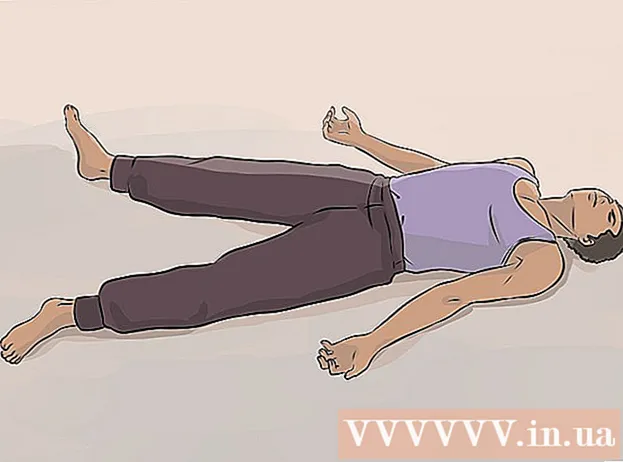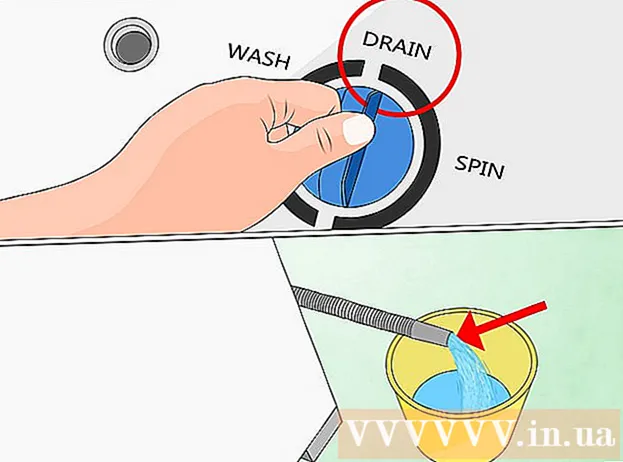作者:
John Pratt
创建日期:
11 二月 2021
更新日期:
1 七月 2024

内容
诸如MySQL之类的数据库有时很难入门。请按照以下说明正确安装和配置MySQL。
踩
 以管理员身份登录到您的计算机。 您需要管理员权限才能顺利安装。安装程序后,这不再是必需的。
以管理员身份登录到您的计算机。 您需要管理员权限才能顺利安装。安装程序后,这不再是必需的。  下载免费的MySQL Server Community Edition。 确保使用Windows安装程序下载该版本。将文件保存到桌面。
下载免费的MySQL Server Community Edition。 确保使用Windows安装程序下载该版本。将文件保存到桌面。 - 如果不确定要选择哪个版本,请选择 适用于Windows的MySQL Installer.
 双击下载的文件。 您刚刚下载了一个.zip文件,如果双击该文件,将解压缩该zip文件。
双击下载的文件。 您刚刚下载了一个.zip文件,如果双击该文件,将解压缩该zip文件。  双击Setup.exe (它应该是那里唯一的文件)。 现在,安装过程开始。
双击Setup.exe (它应该是那里唯一的文件)。 现在,安装过程开始。  单击下一步。
单击下一步。 单击自定义>下一步。 通过选择“自定义”,您可以指定要在哪里安装MySQL。如果您在C: Server中安装了Apache,则必须将MySQL放在同一文件夹中。
单击自定义>下一步。 通过选择“自定义”,您可以指定要在哪里安装MySQL。如果您在C: Server中安装了Apache,则必须将MySQL放在同一文件夹中。 - 在下一个窗口中,选择 MySQL服务器 然后点击 改变.
- 在下一个窗口中,在文本框中进行更改 文件夹名称 文件夹名称为 C:服务器 MySQL 。然后单击确定。
- 在下一个窗口中,单击 下一个。 MySQL现在可以安装了。
 单击安装。 等待程序完成安装。
单击安装。 等待程序完成安装。  单击“跳过注册”,然后单击“下一步”。 安装过程完成后,将出现一个带有名称的窗口 MySQL注册。您可以跳过此步骤,然后在必要时稍后登录。现在会弹出一个新窗口,上面写着 向导完成.
单击“跳过注册”,然后单击“下一步”。 安装过程完成后,将出现一个带有名称的窗口 MySQL注册。您可以跳过此步骤,然后在必要时稍后登录。现在会弹出一个新窗口,上面写着 向导完成. - 配置MySQL。 保留选项 立即配置MySQL服务器 检查并单击 结束.
 单击下一步。 这将启动配置设置。
单击下一步。 这将启动配置设置。  查看: “标准配置”,然后单击“下一步”。您已选择了建议大多数用户使用的默认配置。
查看: “标准配置”,然后单击“下一步”。您已选择了建议大多数用户使用的默认配置。  确保选中以下选项: “作为Windows服务安装”和“自动启动MySQL服务器”。单击下一步。
确保选中以下选项: “作为Windows服务安装”和“自动启动MySQL服务器”。单击下一步。  创建一个root密码。 现在,在文本框中键入您要设置为root密码的内容,并确保选中了“启用从远程计算机的root访问权限”选项。始终选择难以猜测的密码,并将其保存在安全的地方,以免忘记。单击下一步。
创建一个root密码。 现在,在文本框中键入您要设置为root密码的内容,并确保选中了“启用从远程计算机的root访问权限”选项。始终选择难以猜测的密码,并将其保存在安全的地方,以免忘记。单击下一步。  单击执行。 现在,MySQL服务器将保存设置。单击完成。
单击执行。 现在,MySQL服务器将保存设置。单击完成。  现在转到“开始”>“所有程序”>“ MySQL”>“ MySQL Server 4.x”>“ MySQL命令行客户端”。 这将打开一个命令窗口,并要求您输入密码。
现在转到“开始”>“所有程序”>“ MySQL”>“ MySQL Server 4.x”>“ MySQL命令行客户端”。 这将打开一个命令窗口,并要求您输入密码。  输入所选的root密码,然后按Enter。 这将启动MySQL。
输入所选的root密码,然后按Enter。 这将启动MySQL。 - 准备好!
尖端
- MySQL可在以下Windows版本上运行:2003 Server,2008 Server,XP,Vista和7。
- 如果要在Windows上安装Apache / PHP / MySQL组合软件包,则需要下载XAMPP软件包。该软件包包含:Apache,MySQL,PHP + PEAR,Perl,mod_php,mod_perl,mod_ssl,OpenSSL,phpMyAdmin,Webalizer,用于Win32和NetWare Systems v3.32的Mercury邮件传输系统,JpGraph,FileZilla FTP Server,mcrypt,eAccelerator,SQLite和WEB-DAV + mod_auth_mysql。